Hvordan Fixer Jeg Video Lag på Windows 11?

For at løse video lag problemer på Windows 11, opdater dine grafikdrivere til den nyeste version og deaktiver hardwareacceleration.
Hvis du har Slack kørende på din computer og modtager en besked, får du en notifikation om det. Hvis du er væk fra din computer, når du modtager en besked, kan du dog gå glip af beskeden, da du ikke er der for at se den. Hjælpsomt placerer Slack et meddelelsesbadge ved siden af kanaler, der har ulæste beskeder i dem, så du kan se dem, når du kommer tilbage til din computer.
Hvis du har logget ind på Slack med den samme konto på din smartphone, kan du konfigurere Slack til at sende dine meddelelser til din telefon, når din computer er inaktiv. Du kan også konfigurere Slack til at sende dig almindelige e-mails for ubesvarede omtaler og direkte beskeder, når du er væk fra din computer. Disse muligheder gør det muligt at sende dine meddelelser til en enhed, som du meget vel kan have på din computer, mens du er væk fra din computer, så du kan se potentielt hastebeskeder tidligere, end når du tilfældigvis kommer tilbage til din computer.
Hvis du vil konfigurere, hvordan dine meddelelser håndteres, når du er væk fra din computer, skal du konfigurere dine præferencer. For at gøre det skal du klikke på dit profilbillede i øverste højre hjørne og derefter klikke på "Preferences".
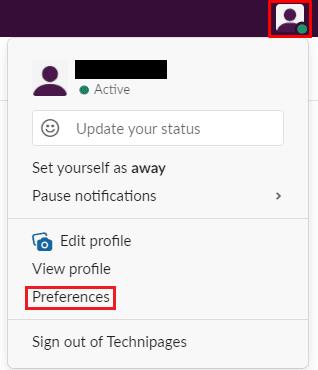
Klik på dit profilbillede i øverste højre hjørne, og klik derefter på "Preferences".
Når du er i dine præferencer, skal du rulle ned til bunden af standardfanen "Meddelelser" til sektionen "Når jeg ikke er aktiv på skrivebordet". I dropdown-boksen mærket "Send notifikationer til mine mobile enheder" skal du vælge, hvor længe du skal være inaktiv, før Slack begynder at sende notifikationer til din telefon. Du kan også vælge "straks, selvom jeg er aktiv", som altid vil sende hver notifikation til både din telefon og desktop-klient.
Hvis du vil modtage regelmæssige e-mail-notifikationer for omtaler og direkte beskeder, skal du markere afkrydsningsfeltet "Send mig email-notifikationer for omtaler og direkte beskeder", og klik derefter på de relevante alternativknapper for at vælge, om du vil have en e-mail hvert femtende minut eller hver time.
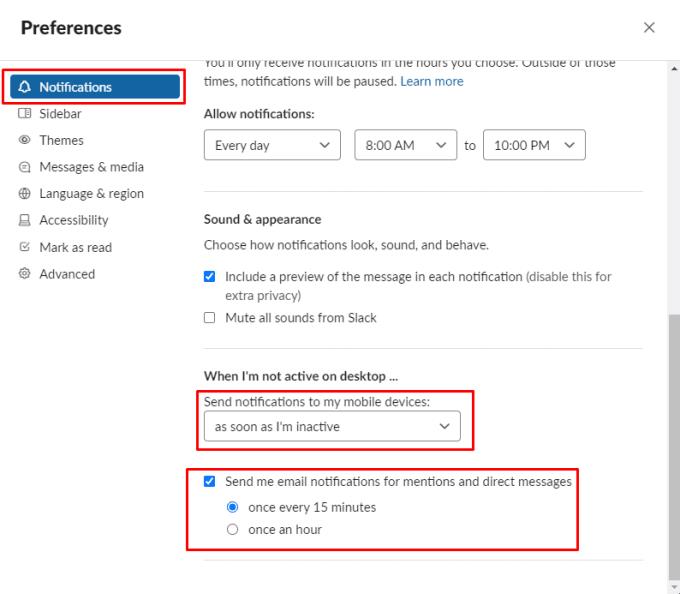
Konfigurer, hvornår du vil have meddelelser sendt til dig, og hvis du også vil have meddelelser sendt via e-mail.
For at løse video lag problemer på Windows 11, opdater dine grafikdrivere til den nyeste version og deaktiver hardwareacceleration.
Vi har brugt lidt tid med Galaxy Tab S9 Ultra, og den er den perfekte tablet til at parre med din Windows PC eller Galaxy S23.
Lær hvordan du fremhæver tekst med farve i Google Slides appen med denne trin-for-trin vejledning til mobil og desktop.
Mange nyhedsartikler nævner det "mørke web", men meget få diskuterer faktisk, hvordan man får adgang til det. Dette skyldes hovedsageligt, at mange af de hjemmesider, der findes der, huser ulovligt indhold.
Indstil timere til Android-apps og hold brugen under kontrol, især når du har vigtigt arbejde, der skal gøres.
At vide, hvordan man ændrer privatlivsindstillingerne på Facebook på en telefon eller tablet, gør det lettere at administrere din konto.
Lær alt om PIP-tilstand i Google Chrome, og hvordan du aktiverer det for at se videoer i et lille billede-i-billede-vindue, ligesom du kan på dit TV.
Hav det sjovt i dine Zoom-møder med nogle sjove filtre, du kan prøve. Tilføj en halo eller se ud som en enhjørning i dine Zoom-møder med disse sjove filtre.
Opdag hvordan du nemt og hurtigt kan aktivere mørk tilstand for Skype på din Windows 11 computer på mindre end et minut.
Så, du har fået fat i denne slanke og kraftfulde enhed, og det er stort set alt, hvad du har drømt om, ikke? Men selv de bedste gadgets har brug for en pause.






